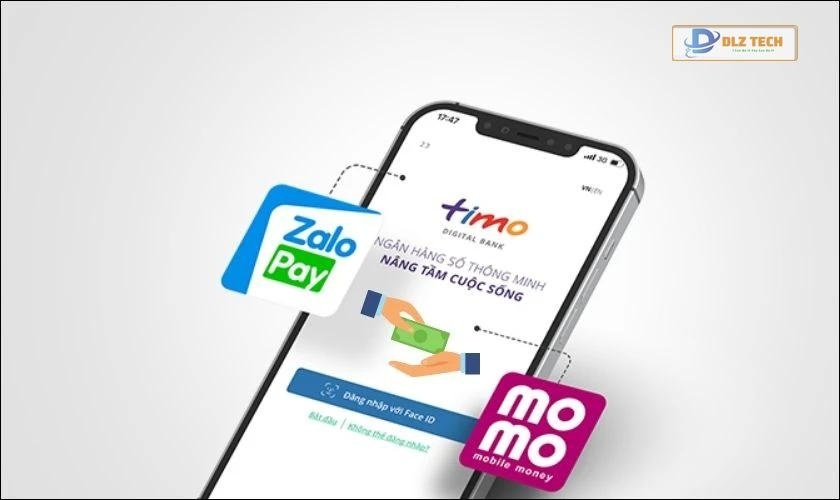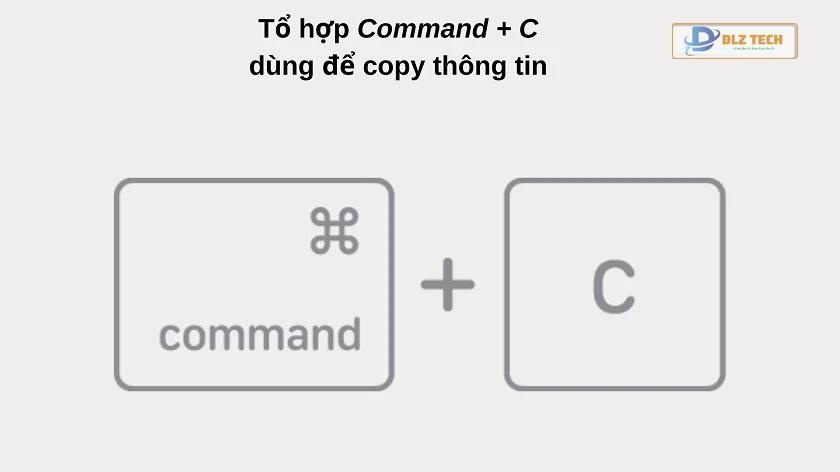Bạn đang tìm kiếm cách tắt chế độ đã xem trên Zalo? Có lẽ bạn muốn theo dõi tin nhắn mà không muốn người khác nhận ra rằng bạn đã đọc? Bài viết này từ Dlz Tech sẽ chỉ cho bạn cách tắt trạng thái đã xem trên Zalo một cách dễ dàng chỉ với điện thoại.
Lợi ích khi tắt chế độ đã xem trên Zalo
Tính năng tắt trạng thái đã xem trên Zalo có nhiều lợi ích thiết thực, chẳng hạn như:
- Bạn muốn nắm bắt thông tin từ tin nhắn nhưng chưa có đủ thời gian để phản hồi, tính năng này giúp bạn không bị hiểu lầm với đối phương.
- Bạn cần kiểm tra nội dung tin nhắn nhưng không muốn người gửi nhận thấy bạn đã đọc.
- Có thể xem tin nhắn mà không phải lo lắng về việc phải trả lời ngay lập tức.
Đừng bỏ lỡ: Hướng dẫn sử dụng Zalo Web đăng nhập trên máy tính 1 cách nhanh chóng!
Các bước để tắt trạng thái đã xem trên Zalo qua điện thoại
Lưu ý: Quy trình này chỉ khả thi trên điện thoại và không thể thực hiện trên máy tính.
Hướng dẫn nhanh:
- Khởi động ứng dụng Zalo.
- Chọn tab Cá nhân.
- Nhấn vào biểu tượng cài đặt (răng cưa).
- Chọn mục Quyền riêng tư.
- Tìm dòng Hiển thị trạng thái “Đã xem” và tắt nó đi bằng cách điều chỉnh thanh gạt.
Xem thêm: Cách ghim tin nhắn trên Zalo để bảo đảm tin nhắn không bị trôi.
Hướng dẫn chi tiết
Bước 1: Mở ứng dụng Zalo trên điện thoại. Tiến vào tab Cá nhân ở góc dưới bên phải. Tiếp theo, nhấn vào biểu tượng cài đặt (hình răng cưa) để vào phần Cài đặt.
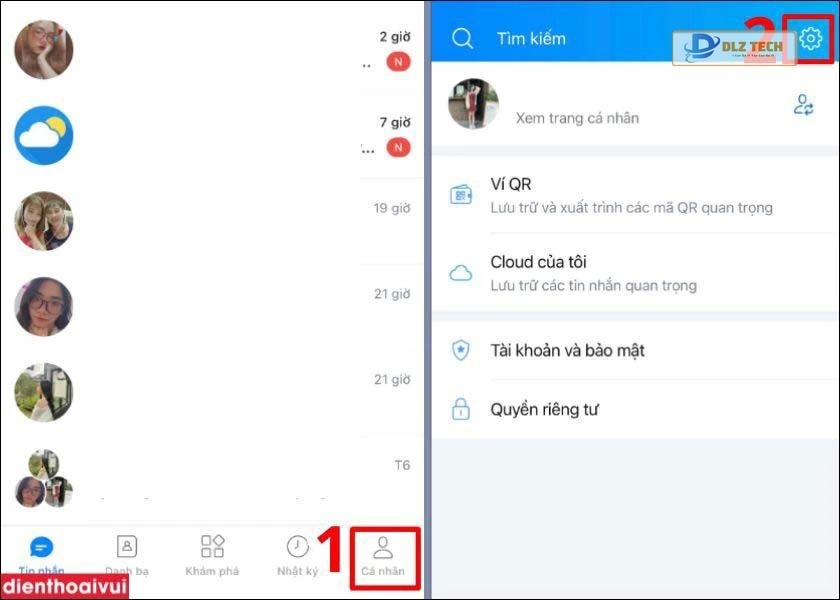
Xem thêm: Cách tạo bình chọn trên Zalo dễ dàng với vài bước đơn giản.
Bước 2: Chọn vào mục Quyền riêng tư ở đầu trang. Sau đó, tại phần Hiển thị trạng thái “Đã xem”, tắt tính năng bằng cách kéo thanh gạt sang bên trái đến khi chuyển sang màu trắng.
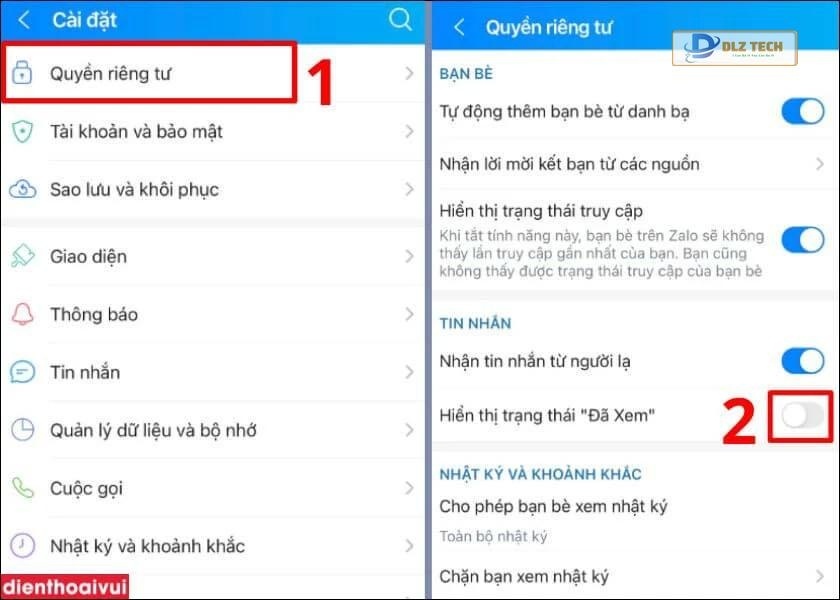
Để kích hoạt lại chức năng “đã xem”, làm theo các bước như trên và chuyển thanh gạt về vị trí bên phải để có màu xanh.
Xem thêm: Hướng dẫn hẹn giờ gửi tin nhắn trên Zalo một cách tiện lợi nhất!
Vậy là bạn đã hoàn tất quá trình tắt chế độ đã xem trên Zalo qua điện thoại. Nếu thấy bài viết hữu ích, hãy chia sẻ cho bạn bè cùng tham khảo nhé.
Xem thêm nhiều mẹo hay tại chuyên mục Thủ thuật của Dlz Tech!
Tác Giả Minh Tuấn
Minh Tuấn là một chuyên gia dày dặn kinh nghiệm trong lĩnh vực công nghệ thông tin và bảo trì thiết bị điện tử. Với hơn 10 năm làm việc trong ngành, anh luôn nỗ lực mang đến những bài viết dễ hiểu và thực tế, giúp người đọc nâng cao khả năng sử dụng và bảo dưỡng thiết bị công nghệ của mình. Minh Tuấn nổi bật với phong cách viết mạch lạc, dễ tiếp cận và luôn cập nhật những xu hướng mới nhất trong thế giới công nghệ.
Thông tin liên hệ
Dlz Tech
Facebook : https://www.facebook.com/dlztech247/
Hotline : 0767089285
Website : https://dlztech.com
Email : dlztech247@gmail.com
Địa chỉ : Kỹ thuật Hỗ Trợ 24 Quận/Huyện Tại TPHCM.